笔记本电脑无法进入系统桌面方法详解,电脑故障
导读:电脑故障电脑故障 笔记本电脑无法进入系统桌面,近期有网友遇到关于笔记本电脑无法进入系统桌面的问题,让许多网友都束手无策,那么小编这就分享一下关于笔记本电脑无法进入系统桌面的解决电脑技术相关的杂志itil知识。

笔记本电脑无法进入系统桌面,近期有网网站建设公司友遇到关于笔记本电脑无法进入系统桌面的问题,让许多网友都束手无策,那么小编这就分享一下关于笔记本电脑无法进入系统桌面的解决方法吧。
1、首先在桌面空白处右击,点击显示桌面图标。这样,桌面上的图片就会出现了,桌面功能就正常了。

2、找到并按键盘上的esc、shift、ctrl这三个键,三个键同时按。这时候如果系统没故障应该会出现任务管理器。

3、打开任务管理器,找到左上角的应用程序选项。

4、在应用程序选个业网站建设公司项中打开程序右下角的新任务按钮。

5、在创建新任务的输入框中输入explorer,然后点击确定。

6、此时会出现桌面以及任务栏。

二、病毒原因的处理方法:
有可能是病毒的原因致使开机不显示桌面。
方法:
1、重头开机,然后一直不停地按键盘上的F8键进入安全模式。

2、选择进入安全模式。
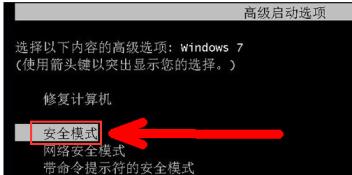
3、进入安全模式以后应该会出现该界面,因为病毒文件没有法在安全模式下运行。

4、点击电脑上安装的杀毒软件,有些软件在安全模式下不能工作,但是一些装机必备的安全软件可以在安全模式下工作,点击以后进行杀毒。
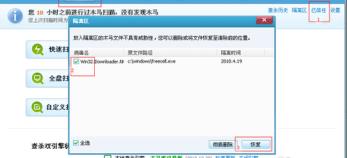
声明: 本文由我的SEOUC技术文章主页发布于:2023-06-24 ,文章笔记本电脑无法进入系统桌面方法详解,电脑故障主要讲述笔记本电脑,详解,电脑故障网站建设源码以及服务器配置搭建相关技术文章。转载请保留链接: https://www.seouc.com/article/it_18900.html

















